Amikor a Microsoft kiadta a Windows 7-et, találkozott egyazonnali elismerés, és sokan úgy gondolták, hogy mindenekelőtt a Windows Vistát kellett volna elkészíteni. Habár a Windows Vista felületet javított, a rendszer erőforrásain nem volt könnyű és a Windows 7 mindezt megcsinálta. A Windows 7 nemcsak a Vista összes ürejét megcsempészte, hanem számos új funkciót is magával hozott. Az összes hasznos szolgáltatás közül, amelyeket a Windows 7 hozott a felhasználókhoz, a Jumplist valószínűleg a leggyakrabban használt listát is felveszi. Ez a szolgáltatás sokkal ergonómiailag barátságosabbá tette az operációs rendszert, lehetővé téve az alkalmazás leggyakrabban használt funkcióinak és feladatainak gyors elérését anélkül, hogy az asztalon billentyűkombinációkkal zavart volna. Az ugrólisták a jobb egérgombbal elérhető menüpontokat biztosítanak a tálca ikonjain, amelyek megkönnyítik a legutóbb hozzáférhető fájlok vagy a kedvenc fájlok ugrását azok rögzítésével. Ha gyakran használja a Jump listát, akkor észrevetheti, hogy egyes alkalmazások külön szakaszokat tartalmaznak a ugrási listákon. Például, ha belép a Google Chrome ugrási listájába, akkor a Látogatottabb, a Legutóbb bezárt és a Feladatok szakaszokat választja szétválasztva. Ugyanakkor nem lát kifejezett lehetőséget ezen elválasztók beillesztésére, miközben fájlokat, mappákat vagy alkalmazásokat rögzít a Windows 7 superbar-ba. Mivel az elválasztók vagy elválasztók könnyebben megkönnyíthetik a feladatot a rögzített fájlok egyszerű azonosításával, ebben a cikkben bemutatjuk az egyéni elválasztók hozzáadási folyamatát a Jump listában.
Ha külön szeretne beszúrni a Jump listába, először hozzon létre egy új mappát, és nevezze át azt 36 aláhúzott betűvel: „____________________________________”.

Miután létrehozta a mappát és sikeresen átnevezte azt, kattintson a jobb gombbal a mappára, és a helyi menüben nyissa meg a Tulajdonságok ablakot. Most menjen a Testreszabás fülre, és válassza az alján a Változtatás ikont.
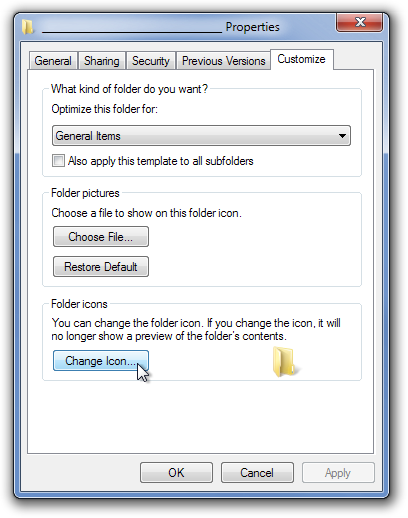
Külön konzol ablakok jelennek meg előugró ablakban, csak annyit kell tennie, hogy kiválasztja az üres ikont és kattintson az OK gombra. Ezután válassza a OK lehetőséget a Tulajdonságok párbeszédpanelen a módosítások mentéséhez.
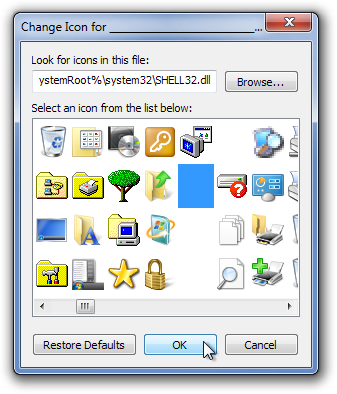
Most csak húzza a mappát a Windows Intézőbeikon a tálcán a rögzítéshez. Húzhatja bármelyik pozíciójába (csak a Rögzített szakasz alatt), hogy elválasztóként használhassa. Ily módon annyi mappát és elválasztót hozhat létre, amennyit csak akar. Ez nem olyan egyszerű!
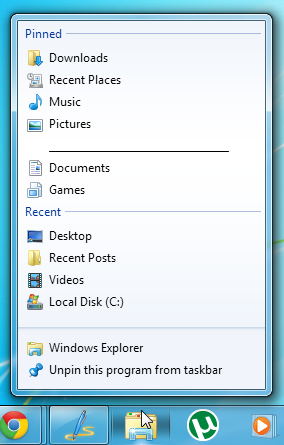
Reméljük, hogy ez a csípés megkönnyíti a munkáját, különösen, ha már ilyesmit keresett. Kérjük, hagyja meg véleményét a megjegyzés szakaszban.












Hozzászólások